- Тачка прекида је достигнута порука се понекад може појавити и спречити покретање одређених апликација на рачунару.
- Једноставно решење је да извршите дубинско скенирање рачунара да бисте потражили малвер.
- Уклоните чуваре екрана трећих страна који на неки начин ометају оперативни систем Виндовс.
- Препоручује се да пронађете и уклоните проблематичне апликације пратећи наш водич корак по корак у наставку.
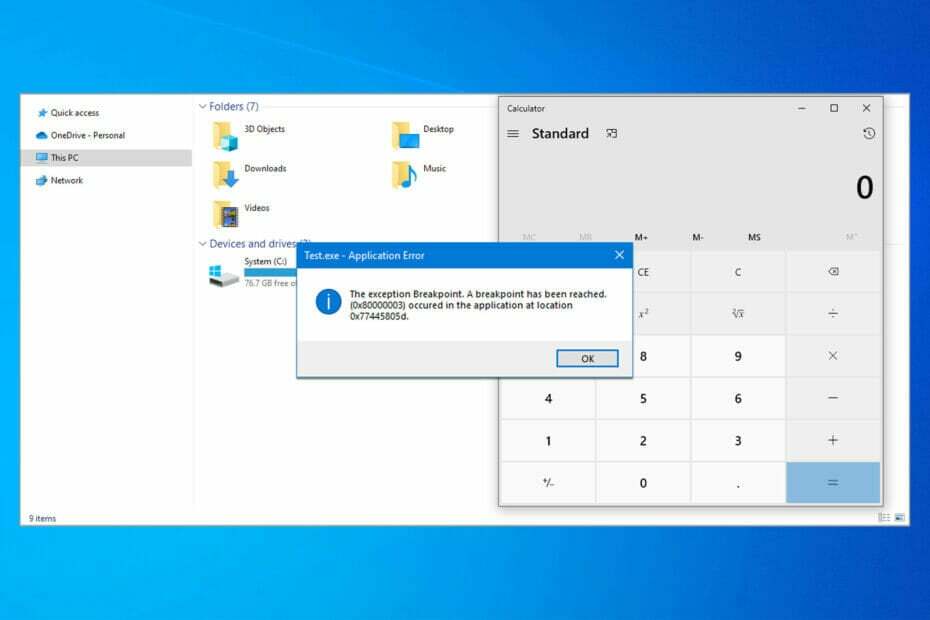
ИксИНСТАЛИРАЈТЕ КЛИКОМ НА ДАТОТЕКУ ЗА ПРЕУЗИМАЊЕ
Овај софтвер ће поправити уобичајене рачунарске грешке, заштитити вас од губитка датотека, малвера, квара хардвера и оптимизовати ваш рачунар за максималне перформансе. Решите проблеме са рачунаром и уклоните вирусе сада у 3 једноставна корака:
- Преузмите алатку за поправку рачунара Ресторо који долази са патентираним технологијама (доступан патент овде).
- Кликните Започни скенирање да бисте пронашли проблеме са Виндовс-ом који би могли да изазову проблеме са рачунаром.
- Кликните Поправи све да бисте решили проблеме који утичу на безбедност и перформансе вашег рачунара
- Ресторо је преузео 0 читаоци овог месеца.
Тачка прекида је достигнута порука се понекад може појавити на вашем рачунару док покушавате да покренете одређену апликацију или док покушавате да искључите рачунар.
Зашто се појављује порука Преломна тачка изузетка, тачка прекида је достигнута (0к80000003)?
Ова грешка може утицати на више апликација и многи су то пријавили Грешка ОнеДриве током гашења. У већини случајева, оштећена инсталација или оштећена кеш меморија су главни узроци.
Говорећи о погођеним апликацијама, многи су пријавили Грешка у почетној апликацији при гашењу, а то се може догодити ако се одређени процес изненада прекине.
Понекад ДЛЛ датотеке могу изазвати овај проблем и ако наиђете Кернелбасе.длл је изазвао тачку прекида грешке, предлажемо да погледате ДЛЛ датотеку која је изазвала пад.
Ако наиђете Тачка прекида је достигнута поруку на Виндовс 11 или старијем, овај водич би требало да вам помогне да је поправите.
Ова порука може бити прилично неугодна, а у данашњем чланку ћемо вам показати како да је поправите. Говорећи о овој поруци о грешци, ево неких сличних проблема које су корисници пријавили:
- Тачка прекида је достигнута у Виндовс 10, 8.1, 7 – Овај проблем се може појавити на скоро свакој верзији оперативног система Виндовс, али без обзира на верзију оперативног система Виндовс коју користите, већина наших решења ће вам бити од помоћи.
- Тачка прекида изузетка је достигнута Фирефок, Оригин, Оутлоок – Овај проблем може настати ако апликација коју покушавате да покренете није ажурирана или ако је њена инсталација оштећена. Једноставно поново инсталирајте апликацију и проблем би требао нестати.
- Тачка прекида изузетка 0к80000003 Виндовс 10 – Ова порука о грешци понекад долази са кодом грешке. Да бисте решили проблем, обавезно испробајте нека од наших решења.
- Тачка прекида је достигнута приликом искључивања – Понекад се овај проблем може појавити због апликација трећих страна. Да бисте то поправили, морате пронаћи и уклонити проблематичне апликације и проблем би требало да буде решен.
Шта учинити ако дође до грешке?
- Уклоните чуваре екрана трећих страна
- Уклоните подешавања оверклока
- Скенирајте свој рачунар за малваре
- Онемогућите проблематичне апликације
- Уклоните све недавно инсталиране апликације
- Уверите се да је апликација коју покушавате да покренете ажурирана
- Креирајте нови кориснички налог
- Уверите се да је ваш систем ажуриран
- Извршите враћање система у претходно стање
1. Уклоните чуваре екрана трећих страна
Понекад Тачка прекида је достигнута порука може да се појави због треће стране скринсејвери на вашем рачунару.
Чини се да чувари екрана трећих страна могу некако да ометају Виндовс 10, а то ће довести до ове поруке о грешци.
Да бисте решили проблем, саветујемо вам да пронађете и уклоните чуваре екрана трећих страна са свог рачунара.
Неколико корисника је пријавило да су скринсејвери узрок овог проблема, али након њиховог уклањања проблем је решен.
2. Уклоните подешавања оверклока
Неколико корисника је то пријавило Тачка прекида је достигнута порука се појавила због оверклоковане графичке картице.
Да би решили овај проблем, корисници предлажу уклањање подешавања оверклока и проверу да ли то решава ваш проблем.
Многи корисници оверклокају свој хардвер како би постигли боље перформансе, али понекад оверклоковање хардвера може довести до проблема са софтвером као што је овај.
Једном када уклоните оверцлоцк подешавања на вашој графичкој картици, проверите да ли је проблем и даље присутан.
3. Скенирајте свој рачунар у потрази за малвером
Према корисницима, понекад се овај проблем може појавити ако је ваш систем заражен малвером.
Да бисте решили проблем, саветујемо вам да извршите потпуно скенирање система и проверите да ли то решава ваш проблем. Имајте на уму да потпуно скенирање система може потрајати око сат времена, тако да ћете морати бити стрпљиви.
Ако желите да постигнете максималну заштиту, предлажемо да испробате професионални антивирусни софтвер који вас такође штити од свих врста малвера.
Тхе ЕСЕТ НОД 32 Тоолкит има мали РАМ отисак, стога је прилично лаган на рачунару. Има непробојне безбедносне стандарде, идентификује агресивне вирусне потписе и пружа одличну заштиту на мрежи.
Супер једноставан кориснички интерфејс вам омогућава да брзо дођете до задатка који желите да обавите. То је један од најпоузданијих АИ савезника који можете имати за свој сајбер живот.
Осим антивирусног слоја, метода против малвера ствара штитове и проверава скривене грешке на рачунару које изазивају грешка тачке прекида да се догоди.
4. Онемогућите проблематичне апликације
- Притисните Виндовс тастер + Р и тип мсцонфиг. Кликните У реду или притисните Ентер.

-
Конфигурација система прозор ће се сада покренути. Иди на Услуге картицу и проверите Сакриј све Мицрософт услуге поље за потврду. Сада кликните на Онемогући све дугме да бисте онемогућили све услуге покретања.
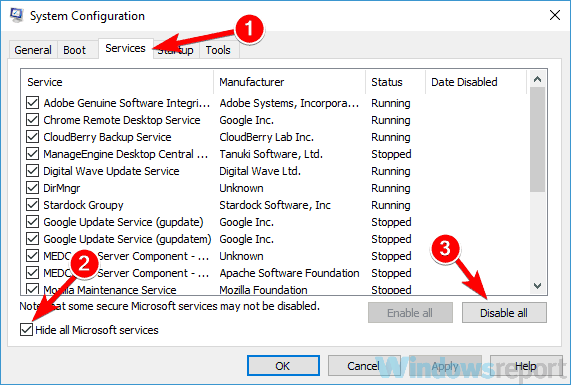
- Пређите на Покренути картицу и кликните Отвори Таск Манагер.
- Појавиће се листа апликација за покретање. Кликните десним тастером миша на први унос на листи и изаберите Онемогући. Урадите ово за све апликације на листи.
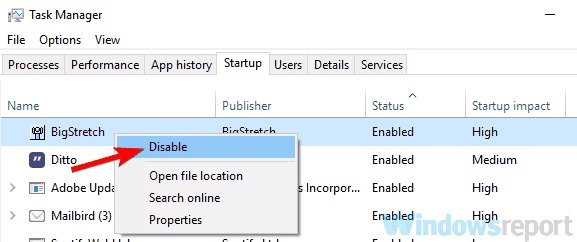
- Након што онемогућите све апликације, вратите се на Конфигурација система прозор и кликните Применити и У реду.
- Поново покрените рачунар.
Понекад апликације трећих страна могу узроковати Тачка прекида је достигнута да се појави грешка, а да бисте је поправили, саветује се да пронађете и уклоните проблематичну апликацију.
Уобичајени узрок може бити ваш антивирусни софтвер, па покушајте да га онемогућите и проверите да ли то помаже. У неким случајевима ћете можда чак морати да уклоните антивирус да бисте решили овај проблем.
У случају да то не успе, ваш следећи корак би био да извршите Цлеан боот.
Као што можда знате, многе апликације се аутоматски покрећу са Виндовс 10, а понекад те апликације могу изазвати проблеме чим се почну.
Да бисте тачно утврдили узрок проблема, морате да онемогућите све апликације за покретање пратећи горње кораке.
Стручни савет: Неке проблеме са рачунаром је тешко решити, посебно када су у питању оштећена спремишта или Виндовс датотеке које недостају. Ако имате проблема да поправите грешку, ваш систем је можда делимично покварен. Препоручујемо да инсталирате Ресторо, алат који ће скенирати вашу машину и идентификовати у чему је грешка.
Кликните овде да преузмете и почнете да поправљате.
Када се рачунар поново покрене, проверите да ли је проблем и даље присутан. Ако се проблем не појави, то значи да је једна од апликација или услуга за покретање изазвала проблем.
Да бисте пронашли узрок, мораћете да омогућите услуге и апликације у групама док не успете да поново направите проблем.
Имајте на уму да ћете морати да поново покренете рачунар сваки пут када омогућите апликацију или услугу да бисте применили промене.
Када пронађете проблематичну апликацију, уклоните је или оставите онемогућену и проблем би требало да буде решен.
5. Уклоните све недавно инсталиране апликације
Ако Тачка прекида је достигнута порука је почела да се појављује недавно, проблем би могао бити повезан са апликацијама трећих страна.
Понекад ће одређене апликације инсталирати и неке нежељене апликације, а то може довести до овог и многих других проблема.
Да бисте решили овај проблем, саветује се да уклоните све недавно инсталиране апликације или све сумњиве апликације које се не сећате да сте инсталирали.
- Како да поправите грешку апликације ЛогонУИ.еке у оперативном систему Виндовс 10/11
- Потпуна поправка: Није могуће искључити због прозора ДДЕ сервера
- Виндовс 10/11 калкулатор не ради [Како поправити]
- Како да поправите муцање курсора миша Логитецх Г305
- Виндовс 10 апликације се затварају када су минимизиране? Ево шта треба да урадите
Постоји неколико метода које можете користити за деинсталирање апликације, али најефикаснији је да користите софтвер за деинсталирање треће стране.
Поред уклањања нежељене апликације, софтвер за деинсталацију ће такође уклонити све датотеке и ставке регистра повезане са апликацијом.
На тај начин ћете спречити било какав неред који може да успори да ваш рачунар остане у систему предуго, тако да ћете избећи већу штету.
6. Уверите се да је апликација коју покушавате да покренете ажурирана
Ако се овај проблем појави када покушате да покренете одређену апликацију, могуће је да постоји грешка која узрокује ову грешку.
Да бисте то поправили, саветује се да се уверите да је апликација коју покушавате да покренете ажурна.
Ако не можете ни да покренете апликацију да бисте је ажурирали, саветује се да је поново инсталирате и проверите да ли то решава проблем.
Обавезно преузмите и инсталирајте најновију верзију. Након што то урадите, проверите да ли је порука о грешци још увек ту.
7. Креирајте нови кориснички налог
- Отвори Апликација за подешавања и упутите се на Рачуни одељак. Да бисте отворили Апликација за подешавања брзо, можете користити Виндовс тастер + И пречица.
- Изабери Породица и други људи из менија са леве стране. Изаберите Додајте неког другог на овај рачунар.
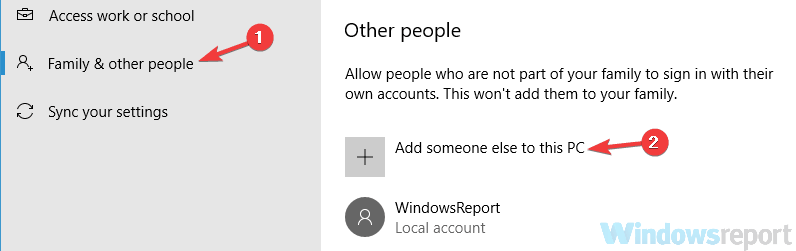
- Иди на Немам информације за пријаву ове особе > Додај корисника без Мицрософт налога.
- Унесите жељено корисничко име за нови налог и кликните Следећи.
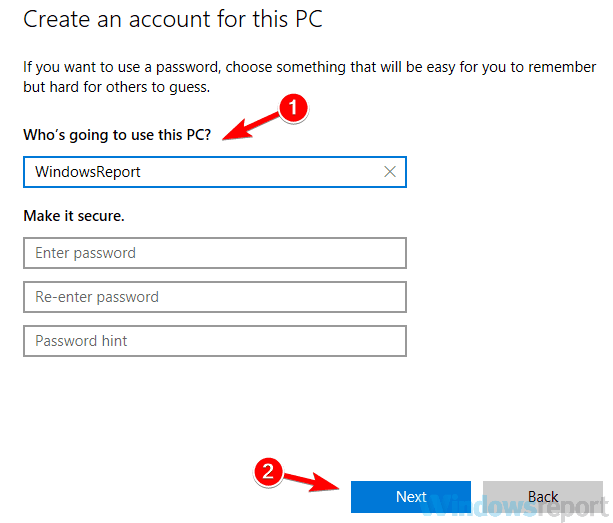
Понекад Тачка прекида је достигнута грешка се може појавити због оштећеног корисничког налога.
Ваш налог се може оштетити из различитих разлога, а ако се то догоди, можда ћете наићи на различите проблеме.
Да бисте решили овај проблем, саветујемо вам да креирате нови кориснички налог и проверите да ли се проблем појављује и тамо.
Када креирате нови кориснички налог, пређите на њега и проверите да ли је проблем и даље присутан. Ако се проблем не појави, проблем је највероватније ваш кориснички налог.
Пошто не постоји једноставан начин да поправите свој кориснички налог, преместите своје личне датотеке на нови и почните да га користите уместо старог налога.
8. Уверите се да је ваш систем ажуриран
- Отвори Апликација за подешавања и идите на Ажурирање и безбедност одељак.
- Сада кликните Провери ажурирања дугме у десном окну.
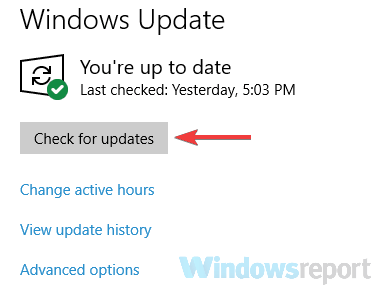
- Виндовс ће сада проверити да ли постоје доступна ажурирања и аутоматски их инсталирати.
- Када се ажурирања инсталирају, проверите да ли је проблем и даље присутан.
Ако се овај проблем и даље појављује, могуће је да је узрок повезан са вашим системом.
Грешке и кварови се могу појавити с времена на време, а ако их наиђете, најбољи начин да се носите са њима је да се уверите да је ваш оперативни систем ажуриран.
Виндовс 10 обично аутоматски инсталира ажурирања која недостају, али увек можете сами да проверите да ли постоје ажурирања пратећи горенаведене кораке.
9. Извршите враћање система у претходно стање
- Притисните Виндовс тастер + С и тип враћање система. Изабери Направите тачку враћања са листе резултата.

-
Системска својства прозор би сада требало да се отвори. Кликните Систем Ресторе дугме.
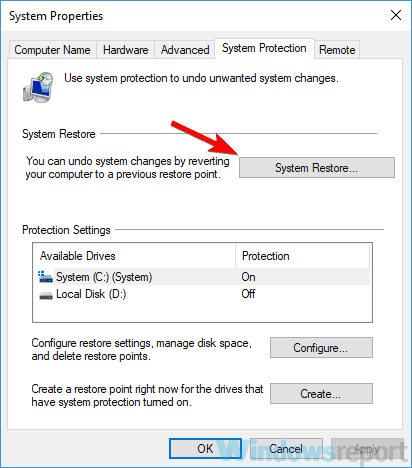
- Када се Систем Ресторе отвори се прозор, кликните Следећи.
- Проверавати Прикажи више тачака враћања опција, ако је доступна. Изаберите тачку враћања и кликните Следећи.
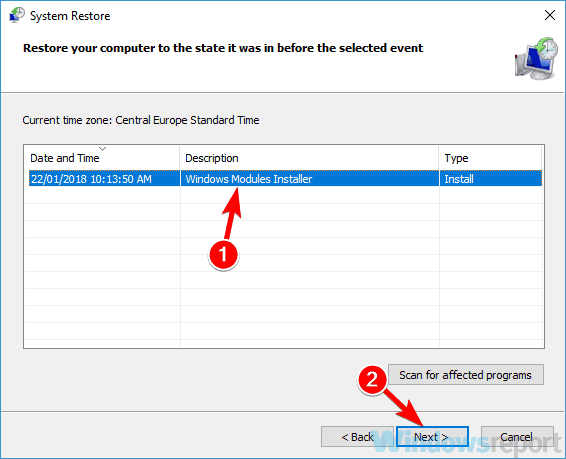
- Пратите упутства да бисте довршили рестаурацију.
Када вратите систем, проверите да ли је проблем и даље присутан.
Ако Тачка прекида је достигнута порука је почела да се појављује недавно, можда можете решити проблем једноставним извођењем а Систем Ресторе.
Опоравак система је корисна функција која вам омогућава да вратите свој систем на раније време и успут решите различите проблеме.
Тачка прекида је достигнута поруку обично изазивају апликације трећих страна, али би требало да будете у могућности да решите овај проблем коришћењем једног од наших решења.
 Још увек имате проблема?Поправите их овим алатом:
Још увек имате проблема?Поправите их овим алатом:
- Преузмите овај алат за поправку рачунара оцењено одлично на ТрустПилот.цом (преузимање почиње на овој страници).
- Кликните Започни скенирање да бисте пронашли проблеме са Виндовс-ом који би могли да изазову проблеме са рачунаром.
- Кликните Поправи све да бисте решили проблеме са патентираним технологијама (Ексклузивни попуст за наше читаоце).
Ресторо је преузео 0 читаоци овог месеца.

![Немам привилегију да бирам графички процесор у оперативном систему Виндовс 10 [ФИКС]](/f/d53654bcefb18ab3420181e8cb4a8c82.jpg?width=300&height=460)
